Come utilizzare la funzione MATR.SOMMA.PRODOTTO
Per calcolare la somma dei prodotti di numeri corrispondenti a uno o più intervalli, utilizzare la funzione MATR.SOMMA.PRODOTTO potente di Excel.
utilizzo di base
-
Ad esempio, la funzione MATR.SOMMA.PRODOTTO sottostante calcola l’importo totale speso.
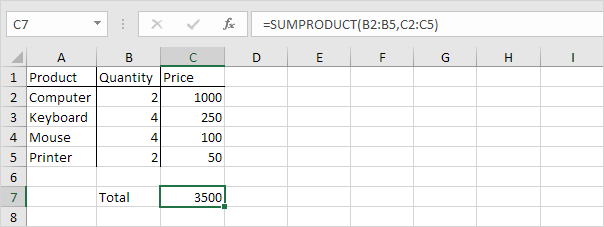
Spiegazione: svolto dalla funzione MATR.SOMMA.PRODOTTO questo calcolo: (2 1000) + (4 250) + (4 100) + (2 50) = 3500.
-
Gli intervalli devono avere le stesse dimensioni o Excel visualizzerà il #valore! errore.
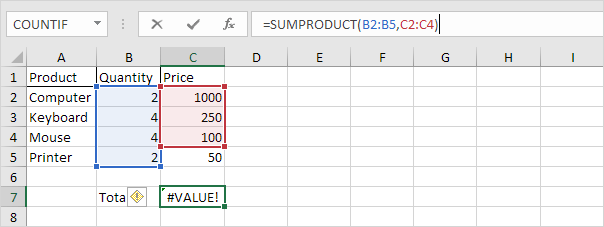
-
La funzione MATR.SOMMA.PRODOTTO tratta eventuali record non numerici come se fossero zeri.
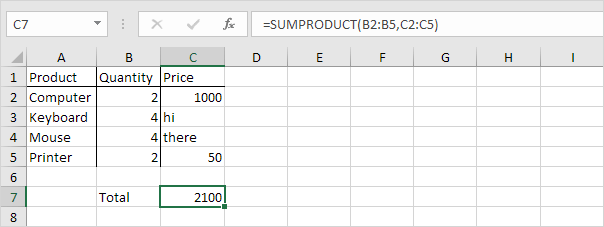
-
Se si fornisce un singolo intervallo, la funzione MATR.SOMMA.PRODOTTO produce esattamente lo stesso risultato come la funzione SOMMA.
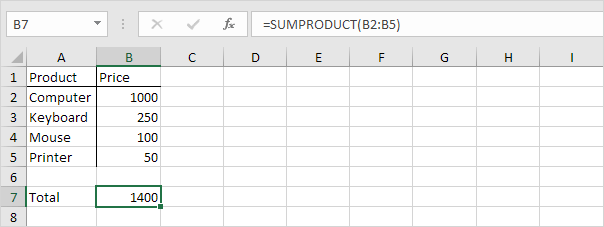
uso avanzato
La funzione MATR.SOMMA.PRODOTTO è una funzione estremamente versatile e può produrre lo stesso risultato come molti funzioni in Excel e formule matrice anche incorporato! 1 bis. Ad esempio, il link: / examples-countif [funzione COUNTIF] di sotto conta il numero di celle che contengono esattamente stella.
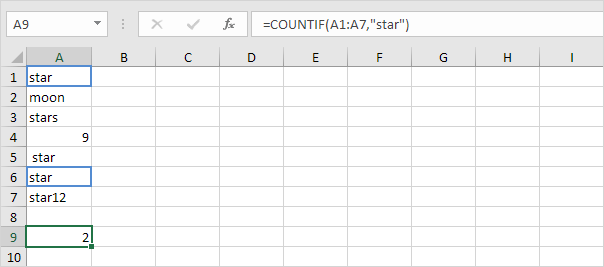
1b. La funzione MATR.SOMMA.PRODOTTO sotto produce esattamente lo stesso risultato.
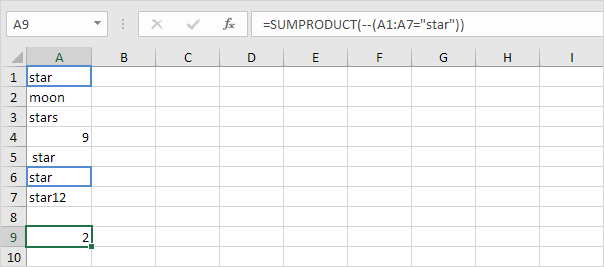
Spiegazione: – (A1: A7 = “stella”) riduce al seguente costante array:
-
\ {TRUE; FALSE; FALSE; FALSE; FALSE; VERO; FALSO} La doppia negazione – costringe questi booleani a 1 e 0 (TRUE = 1, false = 0). Risultato:
\ {1, 0, 0, 0, 0, 1, 0} Questa costante di matrice è utilizzato come parametro per la funzione MATR.SOMMA.PRODOTTO, dando un risultato di 2.
1 quater. La funzione COUNTIF sotto conta il numero di celle che contengono esattamente stella + 1 carattere. Un punto interrogativo (?) Corrisponde esattamente un carattere.
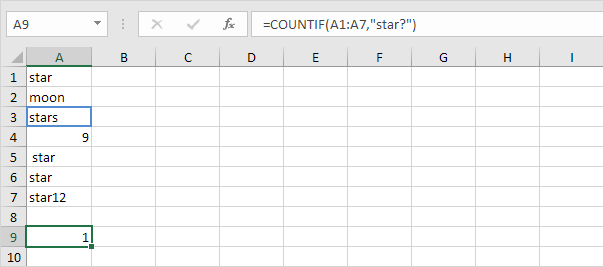
1d. La funzione MATR.SOMMA.PRODOTTO non è perfetto! Non è possibile utilizzare caratteri jolly (? E) quando si utilizza la funzione MATR.SOMMA.PRODOTTO.
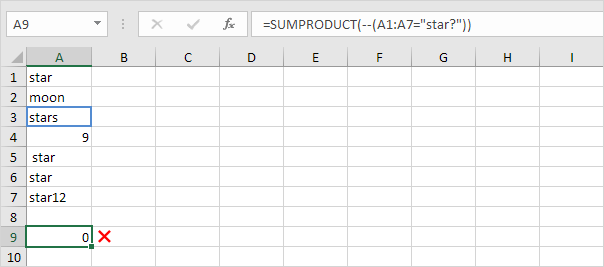
2a. La formula di matrice sotto conta il numero di caratteri in un intervallo di celle.
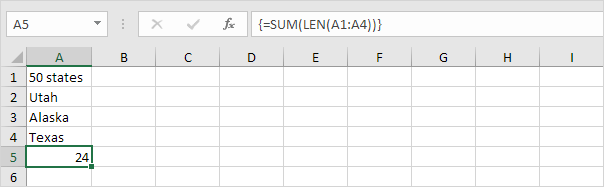
Nota: finire una formula di matrice premendo CTRL + MAIUSC + INVIO. Excel aggiunge le parentesi graffe \ {}.
2b. La funzione MATR.SOMMA.PRODOTTO sotto produce esattamente lo stesso risultato.
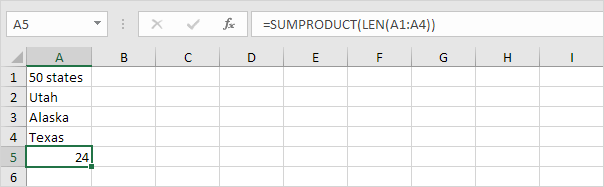
Nota: la costante di matrice \ {9; 4; 6; 5} viene usata come argomento per la funzione MATR.SOMMA.PRODOTTO, dando un risultato di 24. Le maniglie funzione MATR.SOMMA.PRODOTTO array nativo in modo da non dover finire premendo CTRL + SHIFT + INVIO. Questo è uno dei più grandi vantaggi della funzione MATR.SOMMA.PRODOTTO perché le parentesi graffe \ {} confondono molti principianti Excel! 3a. La formula di matrice sotto somme le vendite nel 2018.
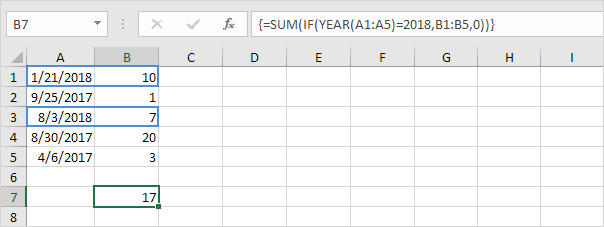
3b. La funzione MATR.SOMMA.PRODOTTO sotto produce esattamente lo stesso risultato.
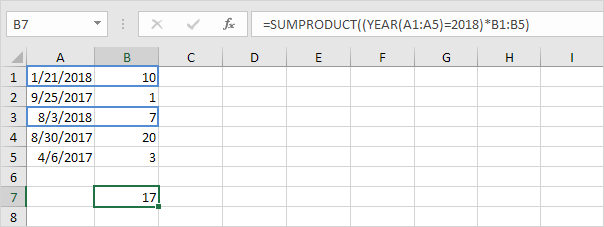
Spiegazione: (YEAR (A1: A5) = 2018) B1: B5 riduce a:
(\ {2018; 2017; 2018; 2017; 2017} = 2018) \ {10; 1; 7; 20; 3} e questo riduce a:
\ {TRUE, FALSE, TRUE, FALSE, FALSE} \ {10; 1; 7; 20; 3} Non abbiamo bisogno di un doppio negativo (vedi esempio 1b) perché l’operatore di moltiplicazione * costringe automaticamente i Booleane a 1 e di 0 (TRUE = 1, FALSE = 0). Risultato:
\ {10, 0, 7, 0, 0} Questa costante di matrice è utilizzato come parametro per la funzione MATR.SOMMA.PRODOTTO, dando un risultato di 17.